Excel từ lâu đã là “vị vua” không thể tranh cãi trong thế giới bảng tính. Hàng triệu chuyên gia trên toàn cầu vẫn sử dụng nó hàng ngày cho mọi tác vụ, từ theo dõi dữ liệu đơn giản đến mô hình tài chính phức tạp. Tuy nhiên, bạn có bao giờ nghĩ rằng dù sở hữu vô số tính năng, bạn có thể đang chưa khai thác hết tiềm năng hoặc thậm chí đang sử dụng nó chưa thực sự hiệu quả? Bí quyết nằm ở việc kết hợp giao diện thân thiện của Excel với sức mạnh phân tích vượt trội của Python.
Nếu bạn chưa khám phá sự tích hợp mạnh mẽ này, bạn đang bỏ lỡ một thế giới hiệu quả, tự động hóa và thao tác dữ liệu nâng cao có khả năng thay đổi toàn bộ quy trình làm việc của mình.
Bắt đầu với Python trong Excel dễ dàng hơn bạn nghĩ
Không cần cài đặt Python riêng biệt
Khi đề cập đến Python, tôi không có ý nói bạn phải thay thế ứng dụng Python chuyên dụng cho Excel. Tất nhiên, việc sử dụng các ứng dụng Python riêng biệt mang lại nhiều lợi thế, nhưng không gì sánh bằng khả năng tích hợp Python trực tiếp vào giao diện Excel quen thuộc. Vẻ đẹp của sự tích hợp này là bạn không cần phải từ bỏ “xưởng làm việc” quen thuộc của mình (Excel). Bạn vẫn tương tác với dữ liệu trong lưới Excel trực quan, nhưng quá trình xử lý phức tạp, tự động hóa và phân tích nâng cao sẽ diễn ra ngầm, được cung cấp sức mạnh bởi Python.
Hãy hình dung bạn là một nhà phân tích bán hàng và có một bảng tính Excel lớn chứa dữ liệu giao dịch của khách hàng, bao gồm các cột như ID Khách hàng, Danh mục sản phẩm, Doanh số, Khu vực và Ngày giao dịch. Giờ đây, bạn muốn nhanh chóng xác định ba danh mục sản phẩm hàng đầu theo doanh số trong mỗi khu vực của quý trước để ưu tiên các nỗ lực tiếp thị.
Với phương pháp Excel truyền thống, bạn sẽ cần lọc theo ngày, thiết lập bảng tổng hợp (pivot tables) và sau đó tiếp tục lọc dữ liệu. Điều này cũng không dễ dàng hiển thị thứ hạng thực tế trong chính bảng tổng hợp mà không cần thêm các bước bổ sung.
Giờ đây, với Python trong Excel, bạn có thể viết một biểu thức Python trực tiếp trong một ô để đạt được điều này. Bạn chỉ cần truy cập một ô mới và gõ =PY() để bắt đầu nhập mã Python. Trong khối =PY(), bạn có thể viết mã Python tận dụng thư viện pandas để xử lý dữ liệu Excel của mình. Đây là những gì sẽ xảy ra sau đó:
- Excel chuyển đổi bảng dữ liệu bán hàng của bạn thành một pandas DataFrame trên nền tảng đám mây.
- Mã Python được thực thi trong môi trường đám mây.
- Các thao tác của pandas sẽ lọc dữ liệu, nhóm theo khu vực, sắp xếp danh mục sản phẩm theo doanh số trong từng khu vực, sau đó chọn ba danh mục hàng đầu cho mỗi nhóm.
- Kết quả DataFrame sẽ được hiển thị trực tiếp vào bảng tính Excel của bạn.
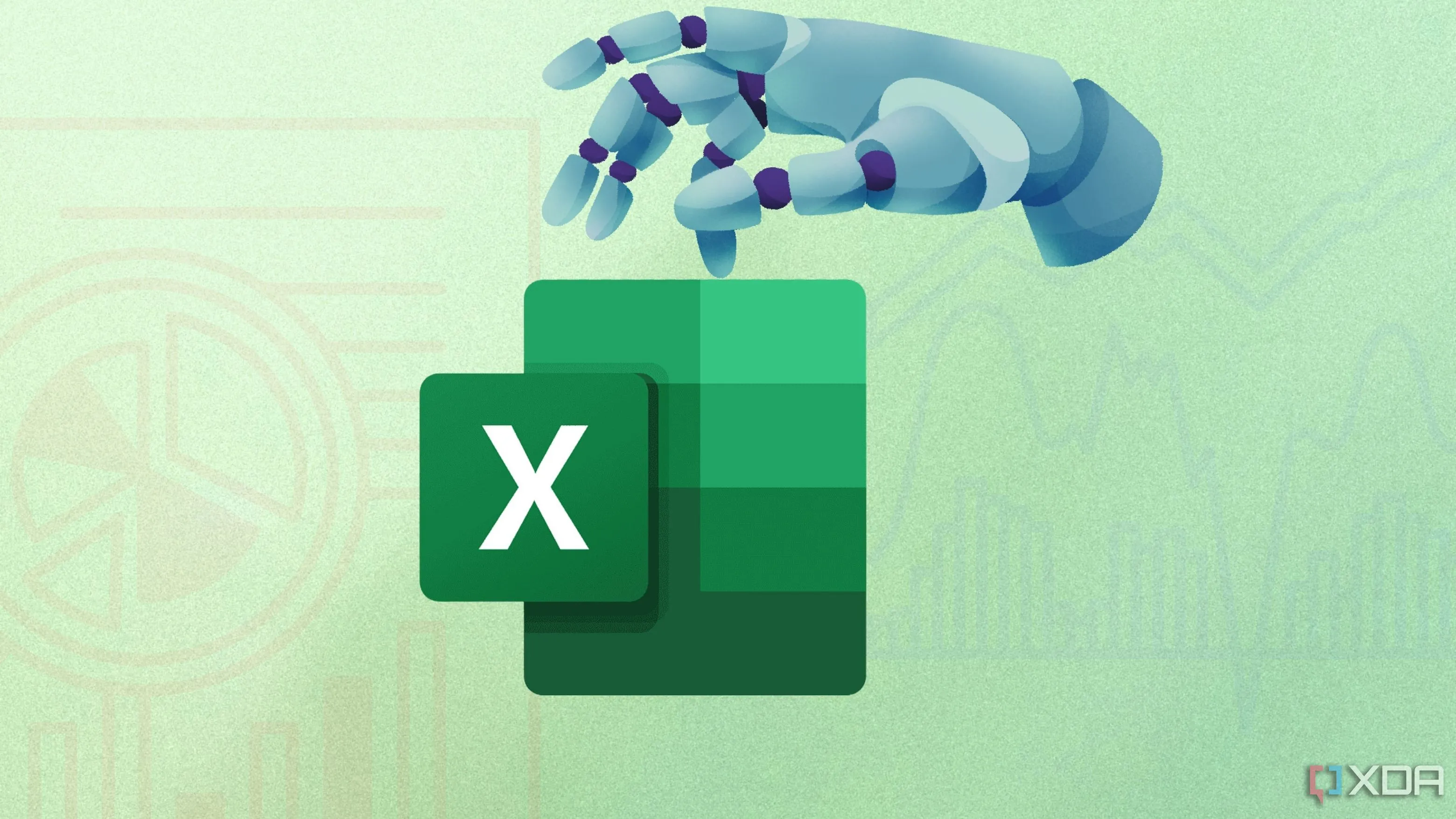 Tích hợp Python trong Excel giúp phân tích dữ liệu thông minh
Tích hợp Python trong Excel giúp phân tích dữ liệu thông minh
Với Python, các tác vụ phân tích và tổng hợp dữ liệu phức tạp trở nên đơn giản và hiệu quả hơn rất nhiều, giúp bạn tiết kiệm thời gian đáng kể.
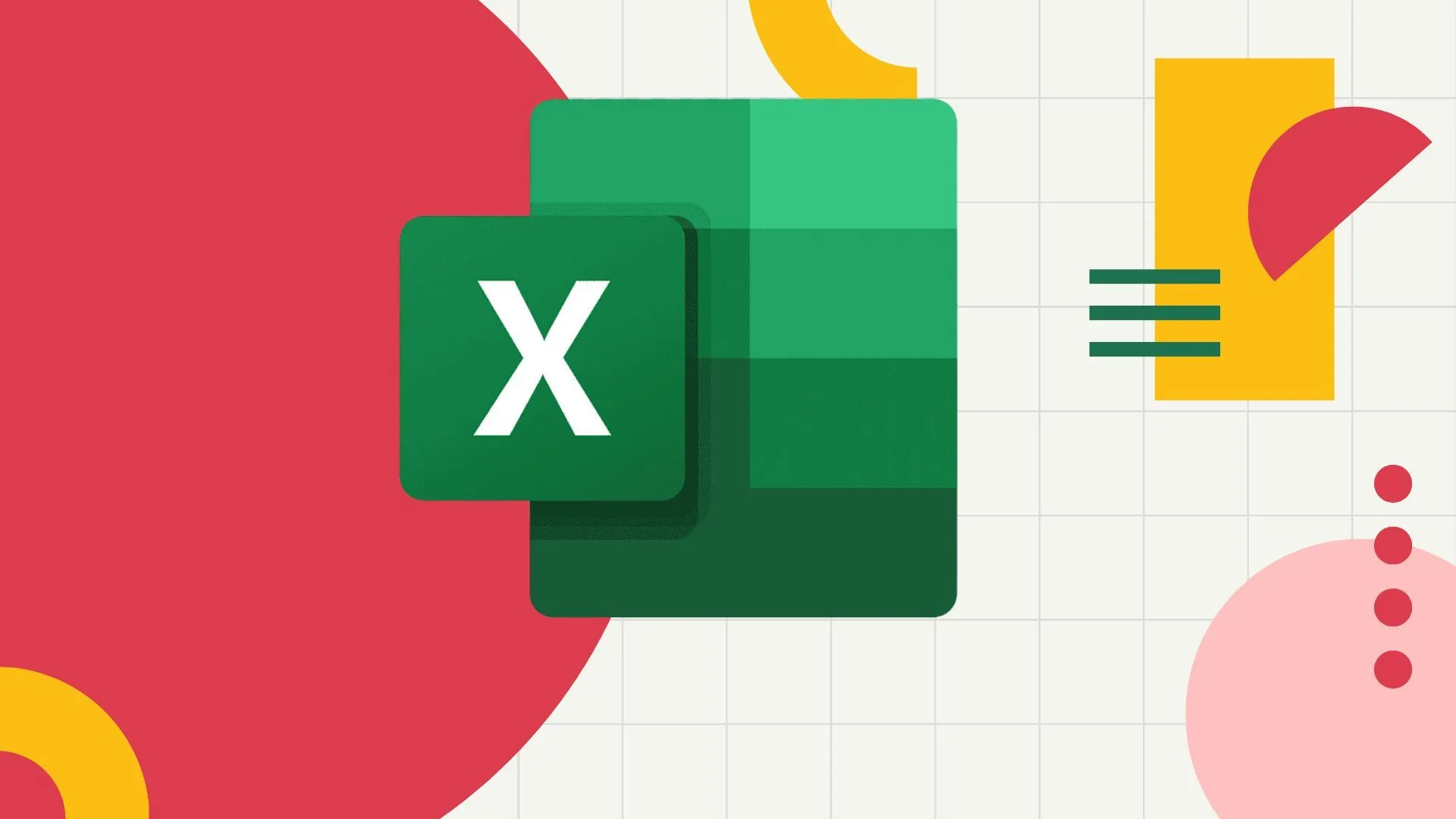 Tự động hóa Excel với Python: Sức mạnh và hiệu quả
Tự động hóa Excel với Python: Sức mạnh và hiệu quả
Hỗ trợ mạnh mẽ cho các thư viện Python phổ biến
Được hỗ trợ bởi Anaconda
Khi tôi lần đầu nghe về Python trong Excel, suy nghĩ ngay lập tức của tôi là: “Nó sẽ mang lại bao nhiêu sức mạnh Python thực sự?” Sau khi tìm hiểu tài liệu chính thức, tôi nhanh chóng nhận ra rằng nỗ lực của Microsoft không hề nửa vời. Họ đã thực sự mở ra cánh cửa đến một thế giới rộng lớn, mạnh mẽ của các thư viện mã nguồn mở.
Khi bạn gõ =PY() vào một ô, bạn không chỉ nhận được một trình thông dịch Python cơ bản. Microsoft đã tích hợp một tập hợp các thư viện Python được sử dụng rộng rãi và mạnh mẽ nhất trực tiếp vào môi trường Excel.
Ví dụ, Pandas có thể xử lý việc làm sạch dữ liệu, biến đổi dữ liệu như pivot, melt, join, merge các bảng khác nhau trong một workbook, tổng hợp phức tạp và nhiều hơn nữa. Nó giống như có một VLOOKUP và SUMIFS siêu mạnh có thể xử lý hàng trăm hàng một cách hiệu quả.
Hãy chuyển sang một thư viện khác. Các loại biểu đồ tích hợp sẵn và tùy chọn tùy chỉnh của Excel thường khiến tôi muốn nhiều hơn. Với Matplotlib và Seaborn có sẵn, tôi giờ đây có thể tạo ra các biểu đồ chuyên nghiệp, có khả năng tùy chỉnh cao trực tiếp với dữ liệu Excel của mình. Cho dù tôi cần một biểu đồ phân tán với nhãn tùy chỉnh, một bản đồ nhiệt tương quan hay một biểu đồ phân phối, tôi đều có thể tạo chúng bằng mã Python.
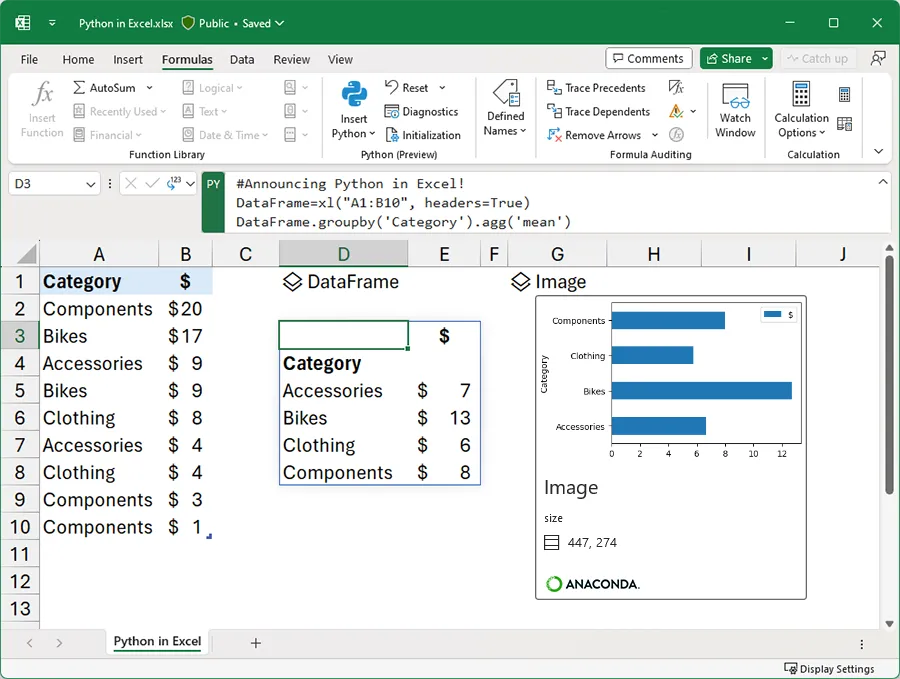 Giao diện Python trong Microsoft Excel với tính năng tổng hợp dữ liệu
Giao diện Python trong Microsoft Excel với tính năng tổng hợp dữ liệu
Nhìn chung, bạn không cần phải lo lắng về việc cài đặt Python, thiết lập môi trường hay quản lý các phụ thuộc khi sử dụng tính năng này.
Python là tương lai của năng suất làm việc với bảng tính
Vượt qua giới hạn dữ liệu lớn và công thức phức tạp
Tôi thường gặp phải rào cản với Excel khi xử lý các tập dữ liệu thực sự lớn. Python, với các thư viện như Pandas, dễ dàng vượt qua những hạn chế đó. Tôi có thể xử lý và phân tích lượng lớn dữ liệu một cách hiệu quả, tất cả đều nằm trong môi trường Excel quen thuộc mà tôi yêu thích. Tôi không cần phải xuất dữ liệu sang các công cụ bên ngoài chỉ vì tập dữ liệu trở nên quá lớn.
Bên cạnh đó, tôi không còn bị giới hạn bởi các hàm như VLOOKUP và SUMIFS để phân tích. Tôi chỉ cần một công thức =PY() để thực hiện các kiểm định thống kê nâng cao, xây dựng các mô hình dự đoán và xác định các mẫu phức tạp.
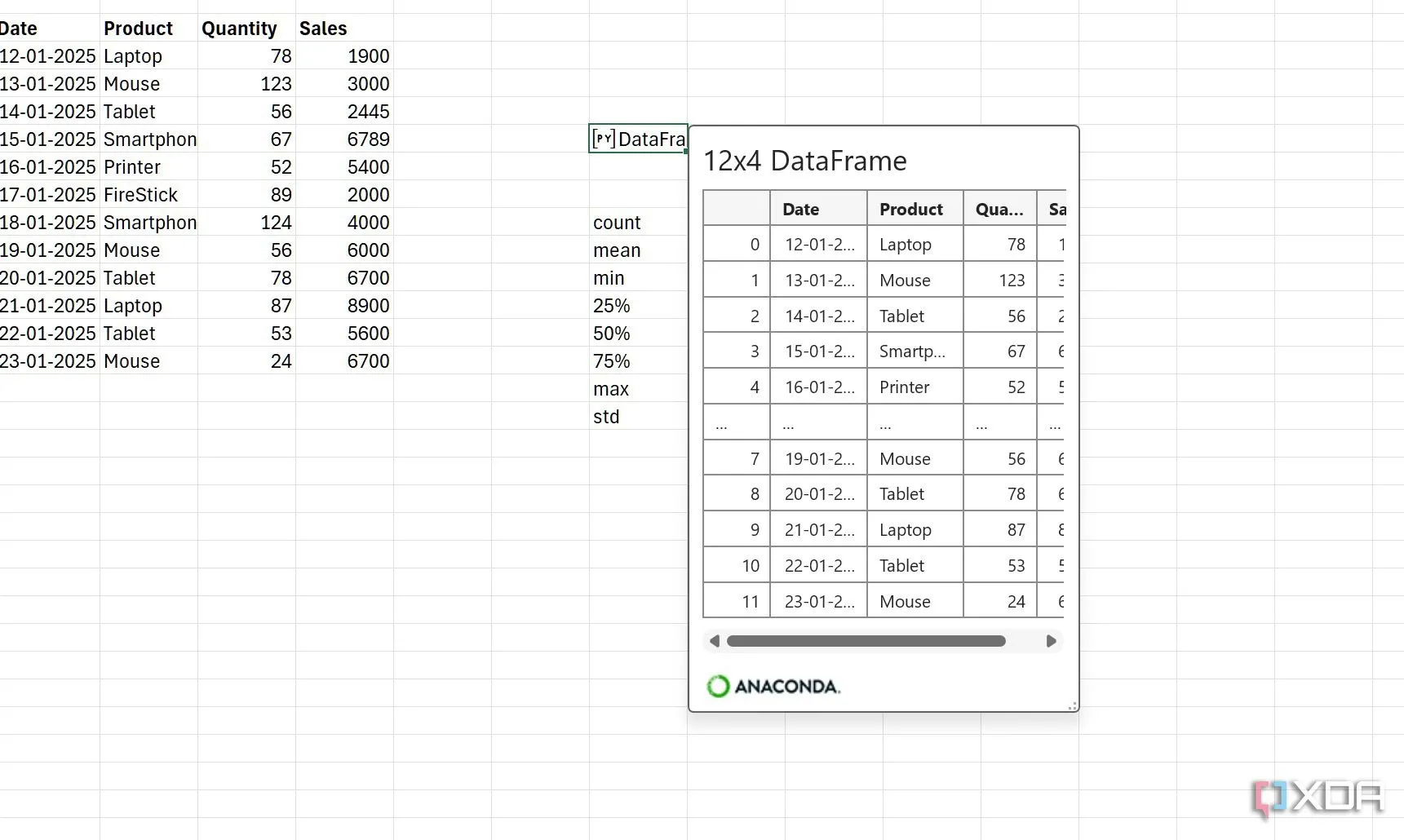 Khung dữ liệu DataFrame trong Python cho Excel tối ưu hiệu suất
Khung dữ liệu DataFrame trong Python cho Excel tối ưu hiệu suất
Tái định nghĩa phân tích dữ liệu
Nhìn chung, nếu bạn vẫn chỉ dựa vào các phương pháp Excel truyền thống, bạn đang bỏ lỡ nhiều tiềm năng. Bằng cách áp dụng tích hợp Python, bạn có thể hình dung các thông tin chi tiết theo những cách mà Excel một mình đơn giản là không thể sánh kịp.
Tất nhiên, việc này sẽ có một đường cong học hỏi, đặc biệt nếu bạn chưa từng sử dụng Python trước đây. Tuy nhiên, có rất nhiều tài liệu và hướng dẫn có sẵn để bạn làm quen với các thư viện Python cụ thể. Nếu bạn thường xuyên làm việc với các tập dữ liệu phức tạp trong Excel và gặp khó khăn trong việc thu thập thông tin chi tiết có ý nghĩa từ chúng, tôi đặc biệt khuyên bạn nên thử ngay tính năng mạnh mẽ này.
Hãy bắt đầu khám phá Python trong Excel ngay hôm nay và chia sẻ trải nghiệm của bạn dưới phần bình luận!